- Mwandishi Jason Gerald [email protected].
- Public 2024-01-19 22:14.
- Mwisho uliobadilishwa 2025-01-23 12:48.
Msaidizi wa Nje ya Ofisi au "Nje" katika Microsoft Outlook hukuruhusu kuweka majibu ya moja kwa moja ambayo hutumwa kwa watu wanaowasiliana na wewe wakati haufanyi kazi au nje ya ofisi. Kipengele cha Nje ya Ofisi kinapatikana tu kwa watumiaji wa akaunti ya Microsoft Exchange. Walakini, hata watumiaji wa nyumbani bila akaunti ya Exchange bado wanaweza kuunda templeti za "nje ya ofisi" na kuunda sheria za programu hiyo ili Outlook iweze kutuma majibu moja kwa moja.
Hatua
Njia 1 ya 4: Outlook 2013 na 2010
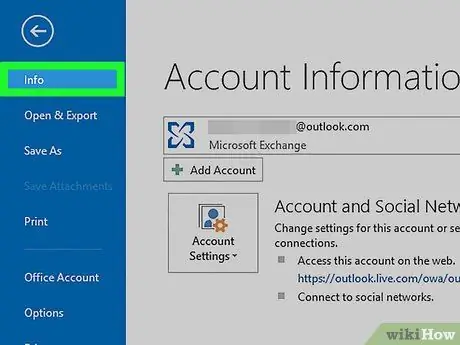
Hatua ya 1. Bonyeza menyu ya "Faili", kisha uchague "Maelezo" kutoka menyu ya upau wa kushoto
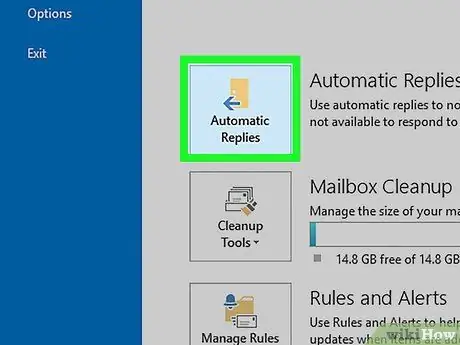
Hatua ya 2. Chagua "Majibu ya Moja kwa Moja (Nje ya Ofisi)"
Sanduku la mazungumzo la "Majibu ya Moja kwa Moja" litafunguliwa baada ya hapo.
Ikiwa chaguo hili haipatikani, unaweza kuwa unatumia akaunti isiyobadilishana. Fuata hatua zilizoelezewa katika njia ya nne katika nakala hii ili kuweka majibu ya moja kwa moja kwenye akaunti ambazo sio za Kubadilishana
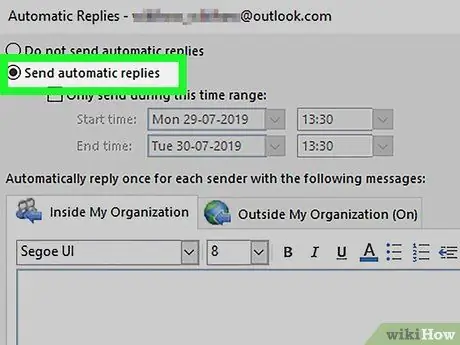
Hatua ya 3. Angalia chaguo "Tuma Majibu ya Moja kwa Moja"
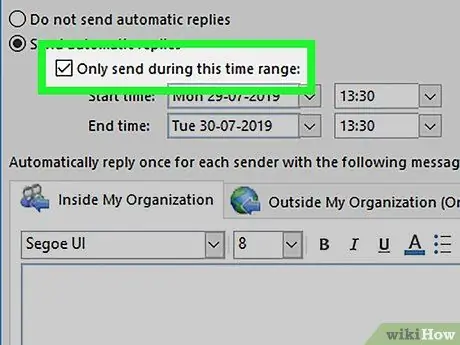
Hatua ya 4. Angalia chaguo la "Tuma tu wakati huu wa masafa", kisha uchague wakati wa kuanza unaotarajiwa ("Wakati wa Kuanza") na wakati wa kumalizia ("Saa ya Mwisho")
Kwa mfano, ikiwa unapanga kuchukua likizo ya wiki mbili, chagua urefu wa likizo yako.
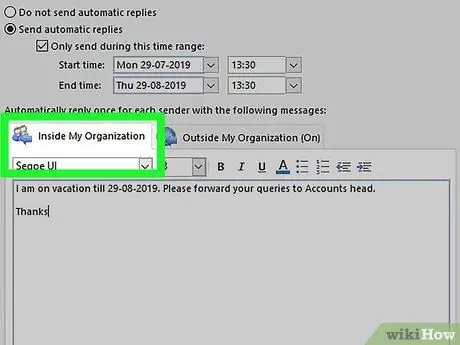
Hatua ya 5. Bonyeza kichupo cha "Ndani ya shirika langu", kisha andika ujumbe otomatiki ambao utatumwa kwa wafanyikazi wenzako (katika ofisi moja au kampuni) ambao wanataka kuwasiliana nawe
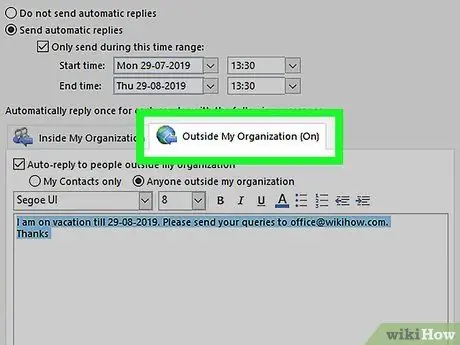
Hatua ya 6. Bonyeza kichupo cha "Nje ya shirika langu", kisha andika ujumbe otomatiki ambao utatumwa kwa watu nje ya shirika lako au ofisi ambao wanataka kuwasiliana nawe
Kwa mfano, andika ujumbe ukielezea kuwa uko na shughuli nyingi, na mwelekeze mtumaji ujumbe kuuliza maswali na kujadili maswala na mawasiliano mengine ofisini.
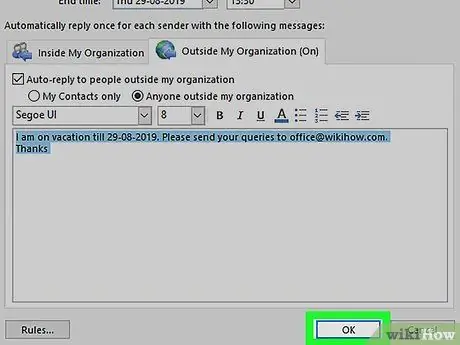
Hatua ya 7. Bonyeza "Sawa"
Watu wanaokutumia barua pepe wakati hauko ofisini watapokea ujumbe wa kiotomatiki ambao unaunda.
Njia 2 ya 4: Outlook 2007
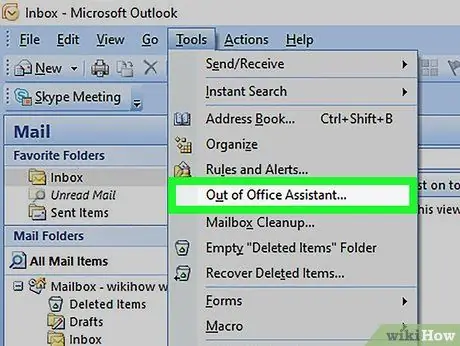
Hatua ya 1. Bonyeza menyu ya "Zana", kisha uchague "Nje ya Msaidizi wa Ofisi"
Sanduku la mazungumzo la "Nje ya Msaidizi wa Ofisi" litafunguliwa.
Ikiwa chaguo hili haipatikani, unaweza kuwa unatumia akaunti isiyobadilishana. Fuata hatua zilizoelezewa katika njia ya nne katika kifungu hiki ili kuweka majibu ya moja kwa moja kwenye akaunti ambazo sio za Kubadilishana
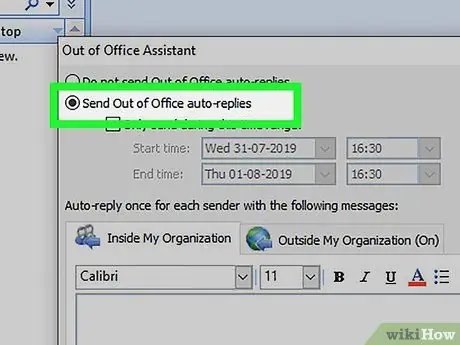
Hatua ya 2. Angalia chaguo la "Tuma nje ya Ofisi kiotomatiki majibu"
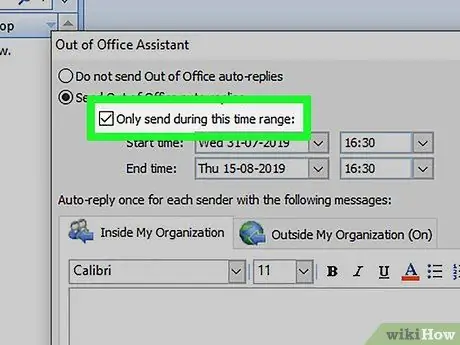
Hatua ya 3. Angalia chaguo la "Tuma tu wakati huu wa masafa", kisha uchague wakati unaotakiwa wa kuanza ("Wakati wa Kuanza") na wakati wa kumaliza ("Wakati wa Mwisho")
Kwa mfano, ikiwa una mpango wa kuwa nje ya ofisi kwa siku, chagua tarehe inayofaa (tarehe yako ya likizo au tarehe yako ya onyesho, kwa mfano).
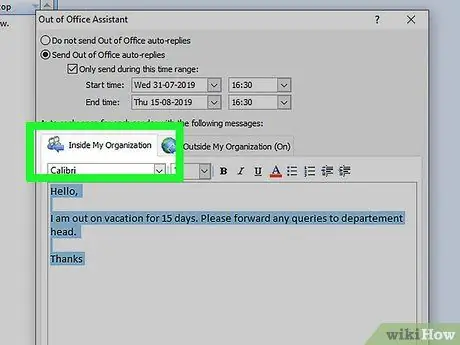
Hatua ya 4. Bonyeza kichupo cha "Ndani ya shirika langu", kisha andika jibu la moja kwa moja ambalo unataka kutuma kwa wafanyakazi wenzako (katika ofisi moja au kampuni) ambao wanataka kuwasiliana nawe
Kwa mfano, eleza kuwa hauko ofisini kwa siku moja, na meneja atawajibika na kazi yako ukiwa mbali.
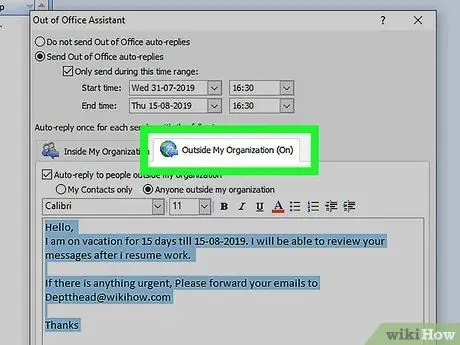
Hatua ya 5. Bonyeza kichupo cha "Nje ya shirika langu", kisha andika ujumbe otomatiki ambao unataka kutuma kwa watu nje ya shirika lako au ofisi ambao wanataka kuwasiliana nawe
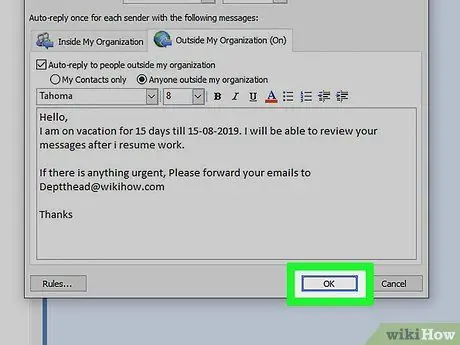
Hatua ya 6. Bonyeza "Sawa"
Watu wanaokutumia barua pepe wakati hauko ofisini watapokea ujumbe wa kiotomatiki ambao unaunda.
Njia 3 ya 4: Mtazamo 2003
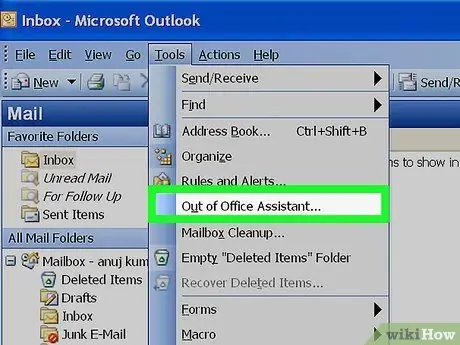
Hatua ya 1. Bonyeza menyu ya "Zana", kisha uchague "Nje ya Msaidizi wa Ofisi"
Sanduku la mazungumzo la "Nje ya Msaidizi wa Ofisi" litafunguliwa.
Ikiwa chaguo hili haipatikani, unaweza kuwa unatumia akaunti isiyobadilishana. Fuata hatua zilizoelezewa katika njia ya nne katika nakala hii ili kuweka majibu ya moja kwa moja kwenye akaunti ambazo sio za Kubadilishana
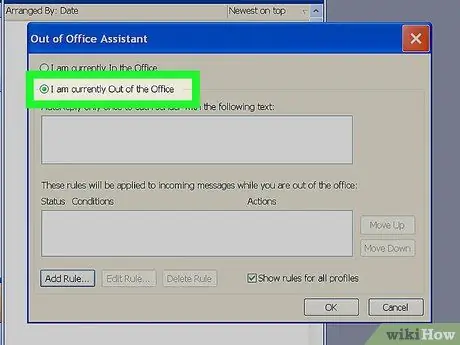
Hatua ya 2. Angalia chaguo "kwa sasa siko ofisini"
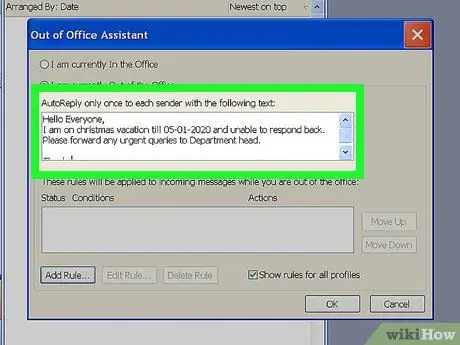
Hatua ya 3. Andika ujumbe ambao unataka kutumwa kiatomati kwa watu wanaowasiliana nawe kwenye "Jibu kiotomatiki mara moja tu kwa kila mtumaji aliye na maandishi yafuatayo" kwenye skrini
Watu ambao watakutumia barua pepe watapata majibu ya moja kwa moja hadi utakaporudi kazini.
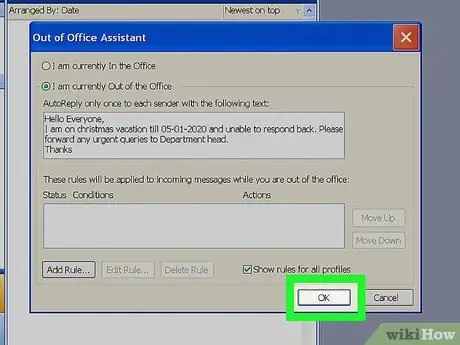
Hatua ya 4. Bonyeza "Sawa"
Vyama vyote vinavyowasiliana nawe kupitia barua pepe vitapokea ujumbe wa moja kwa moja wa "Nje ya Ofisi" kwa muda usiojulikana, au hadi utakaporudia hatua ya kwanza kwa njia hii na uchague "Niko ofisini sasa".
Njia ya 4 kati ya 4: Akaunti isiyo ya kubadilishana
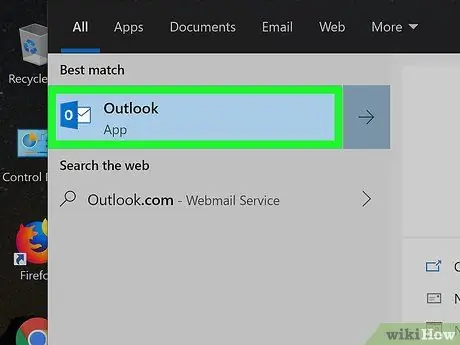
Hatua ya 1. Endesha Microsoft Outlook kwenye kompyuta ya kibinafsi
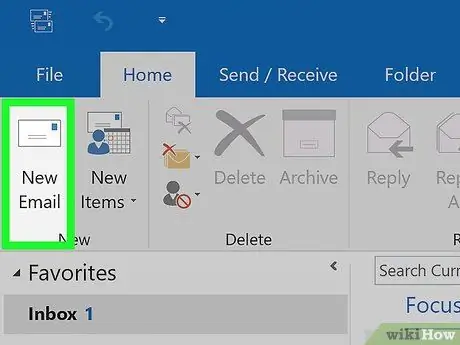
Hatua ya 2. Bonyeza menyu ya "Nyumbani" na uchague "Barua pepe mpya"
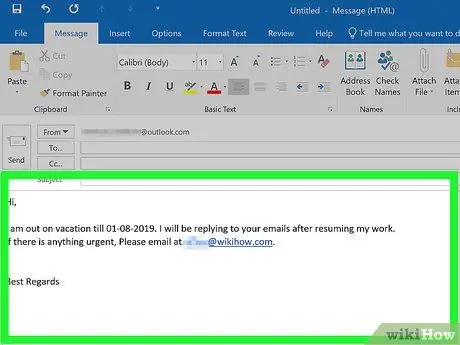
Hatua ya 3. Andika jibu unalotaka kutumwa kiatomati kwa watu wanaowasiliana nawe kwenye mwili wa ujumbe
Baadaye ujumbe huu unatumiwa kama kiolezo chako cha "nje ya ofisi".
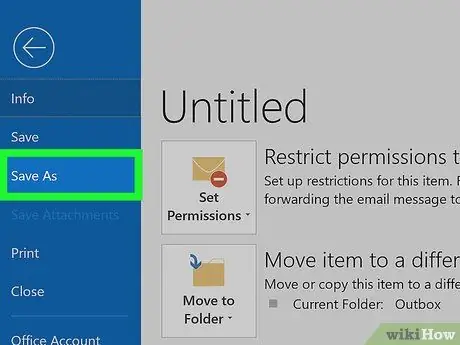
Hatua ya 4. Bonyeza menyu ya "Faili" na uchague "Hifadhi kama"
Sanduku la mazungumzo la "Okoa Kama" litafunguliwa baadaye.
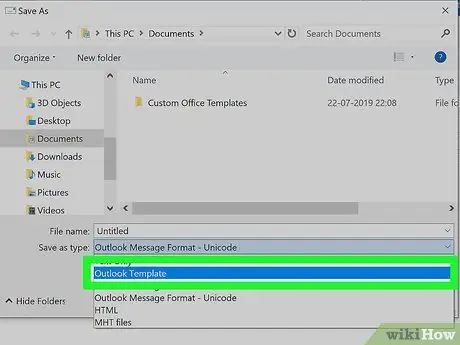
Hatua ya 5. Chagua "Kiolezo cha Mtazamo" kutoka kwa menyu kunjuzi ya "Hifadhi kama aina"
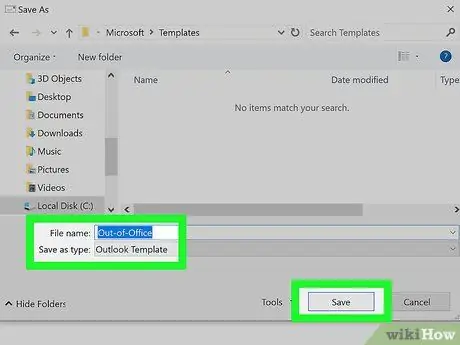
Hatua ya 6. Andika kwa jina la templeti ya ujumbe, kisha bonyeza "Hifadhi"
Kiolezo hiki sasa kinaweza kutumika wakati wowote huwezi kuwasiliana kupitia barua pepe kwenye akaunti yako ya kibinafsi ya Outlook.
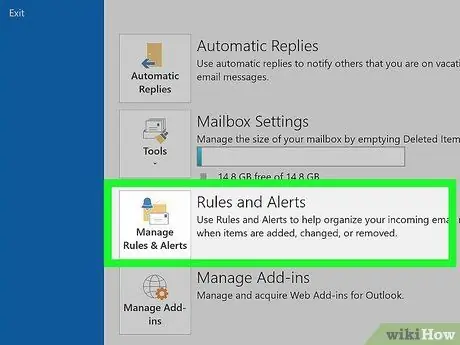
Hatua ya 7. Bonyeza "Nyumbani", chagua "Kanuni", na uchague "Dhibiti Kanuni na Arifa"
Ili templeti itumwe moja kwa moja kwa watumaji ujumbe wakati haujawasiliana, unahitaji kuunda sheria ambayo inaamuru Outlook kujibu kiatomati barua zilizopokelewa kwa kutumia templeti.
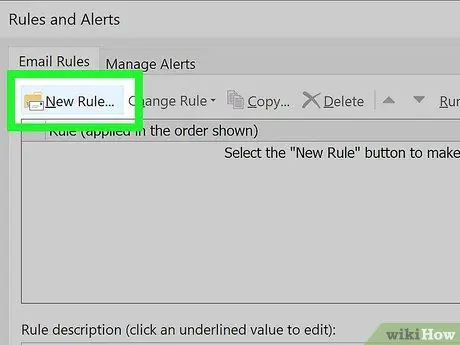
Hatua ya 8. Chagua "Sheria mpya", kisha uchague "Tumia sheria kwenye ujumbe ninaopokea" chini ya sehemu ya "Anza kutoka kwa sheria tupu"
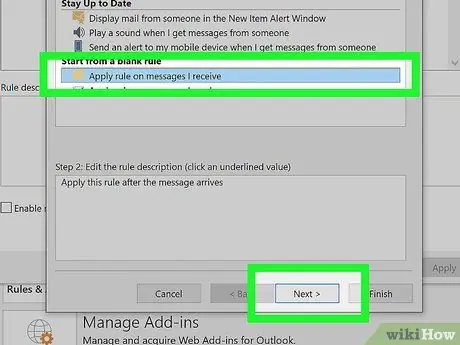
Hatua ya 9. Bonyeza "Ifuatayo", kisha uchague "Ifuatayo" tena ili kuunda sheria
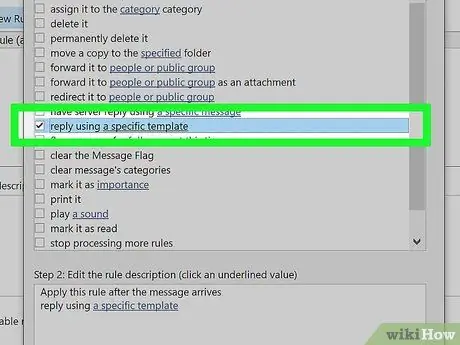
Hatua ya 10. Angalia chaguo "jibu ukitumia kiolezo maalum" chini ya "Unataka kufanya nini na ujumbe? ”.
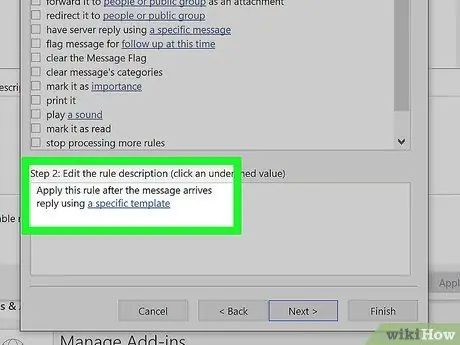
Hatua ya 11. Angalia chaguo "kiolezo maalum" chini ya sehemu ya "Hariri maelezo ya sheria (bonyeza alama iliyopigwa mstari)"
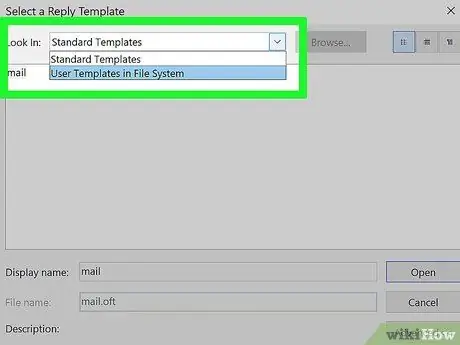
Hatua ya 12. Chagua "Violezo vya Mtumiaji katika Mfumo wa Faili" kutoka kwenye menyu kunjuzi ya "Angalia"
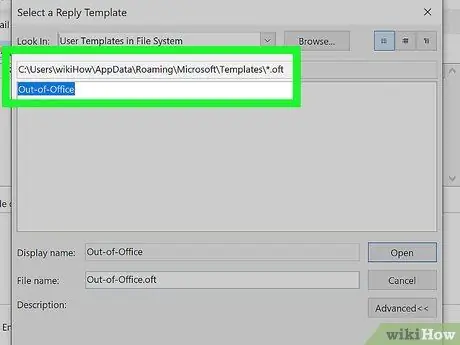
Hatua ya 13. Chagua kiolezo kilichotengenezwa tayari kutumia jibu la kiatomati la "nje ya ofisi", kisha uchague "Fungua"
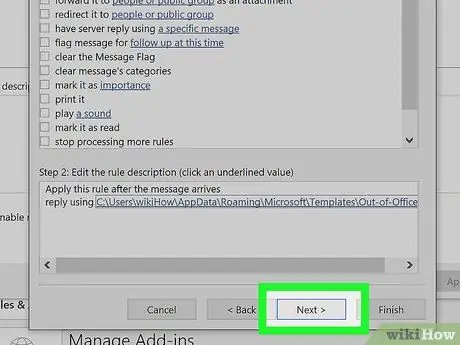
Hatua ya 14. Bonyeza "Ifuatayo", kisha uongeze isipokuwa ikiwa ni lazima
Kwa mfano, unaweza kusambaza barua pepe kutoka kwa mtumaji fulani kwenda kwa akaunti nyingine ya barua pepe.
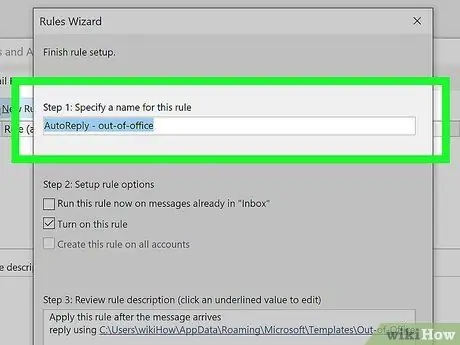
Hatua ya 15. Bonyeza "Ifuatayo", kisha andika jina la sheria ya kujibu kiotomatiki ambayo iliundwa
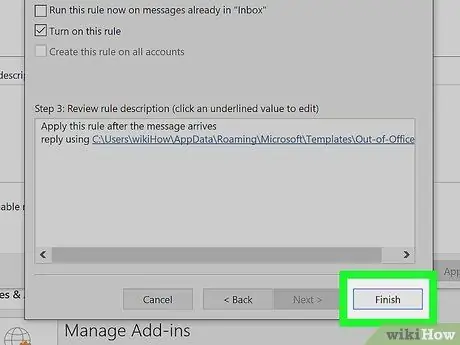
Hatua ya 16. Bonyeza "Maliza"
Mtu yeyote anayekutumia barua pepe atapata ujumbe wa moja kwa moja kutoka kwa kiolezo unachounda.






